Schakel port forwarding in voor de D-Link DIR-605LW
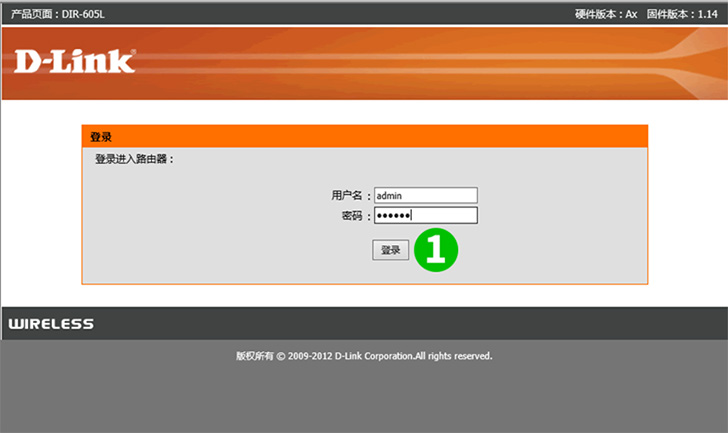
1 Gebruik uw gebruikersnaam en wachtwoord om in te loggen op de routerinterface (standaard IP: 192.168.0.1, standaard gebruikersnaam: admin, geen wachtwoord). Klik na een succesvolle aanmelding op "Set" of "Advanced Network Setup" om het hoofdmenu te openen
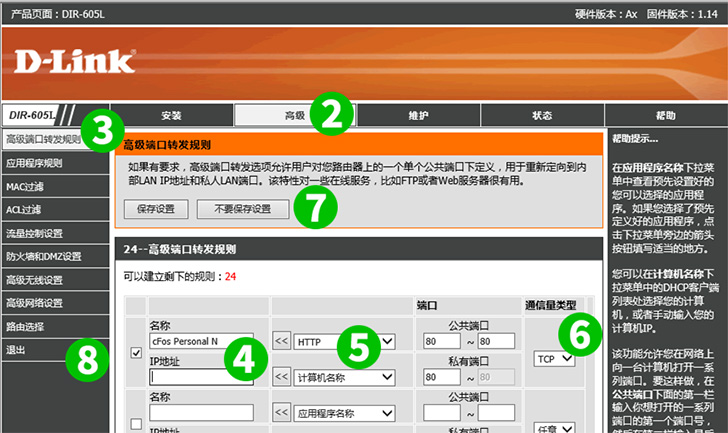
2 Klik op "Advanced"
3 Klik op "Advanced Port Forwarding Rules"
4 Voer een naam in het veld "Name" in en het IP-adres van de computer waarop cFos Personal Net wordt uitgevoerd in het veld "IP Address"
5 Selecteer type "HTTP" en openbare poort "80"
6 Selecteer het verkeerstype "TCP"
7 Klik op "Save Settings"
8 Klik ten slotte links op "Exit"
Port forwarding is nu geconfigureerd voor uw computer!
Schakel port forwarding in voor de D-Link DIR-605LW
Instructies voor het activeren van Port Forwarding voor de D-Link DIR-605LW